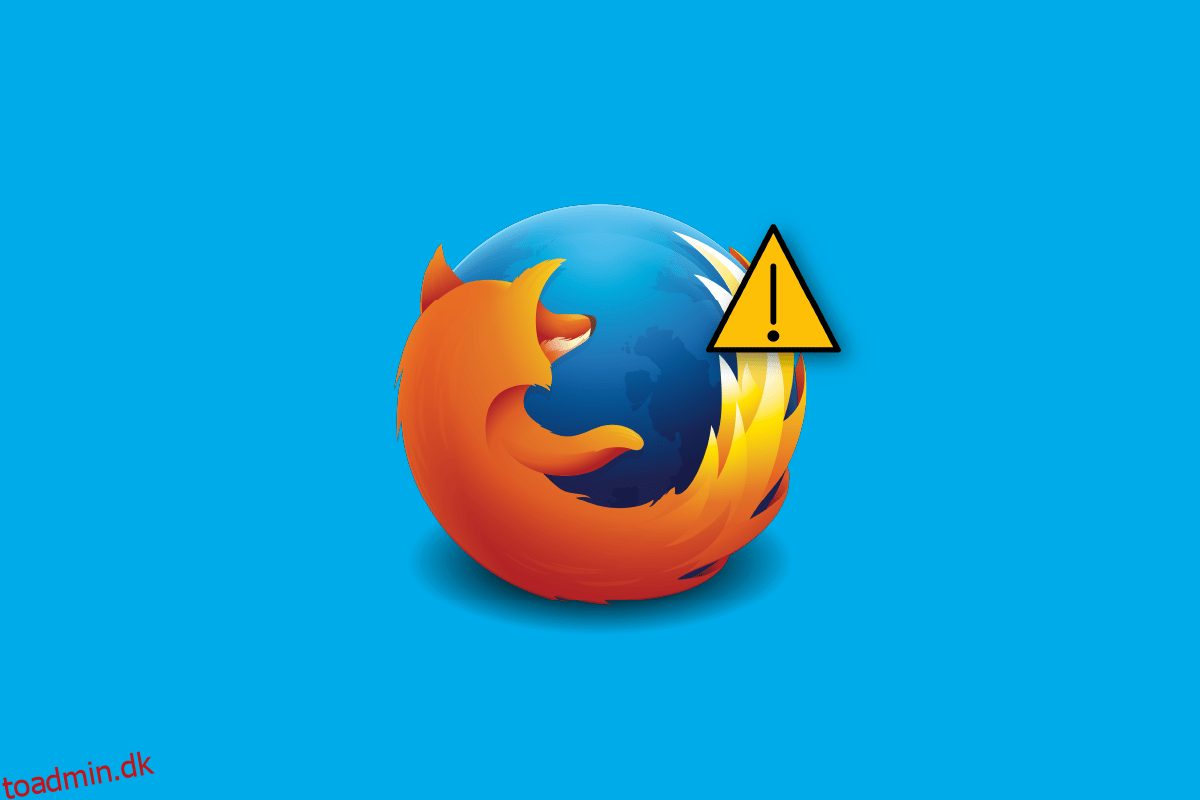Efter Google Chrome, Safari og Edge er en browser, der mærkeligt nok er populær, Mozilla Firefox. Det er kendt for sin open source platform og sikkerhed. Brugere, der er bekymrede over deres data og browseraktiviteter, bruger Firefox. Til gengæld for at levere gratis service, indsamler Google Chrome og de fleste andre browsere en betydelig mængde data til reklamer. I tilfælde af Firefox indsamler den dog nogle data for at forbedre browsingoplevelsen, som er valgfri og kan slås fra, men intet i vores verden er perfekt eller fejlfrit. Det er irriterende, når du ikke kan indlæse et websted på Firefox. Hvis du også har det samme problem og stiller spørgsmålstegn ved, hvorfor Firefox er nede, er du det rigtige sted. Vi bringer dig den perfekte guide, der vil hjælpe dig med at løse Mozilla Firefox-problem med indlæsning af side og fejlkode SSL-fejl svag server flygtig dh nøgleproblemer.
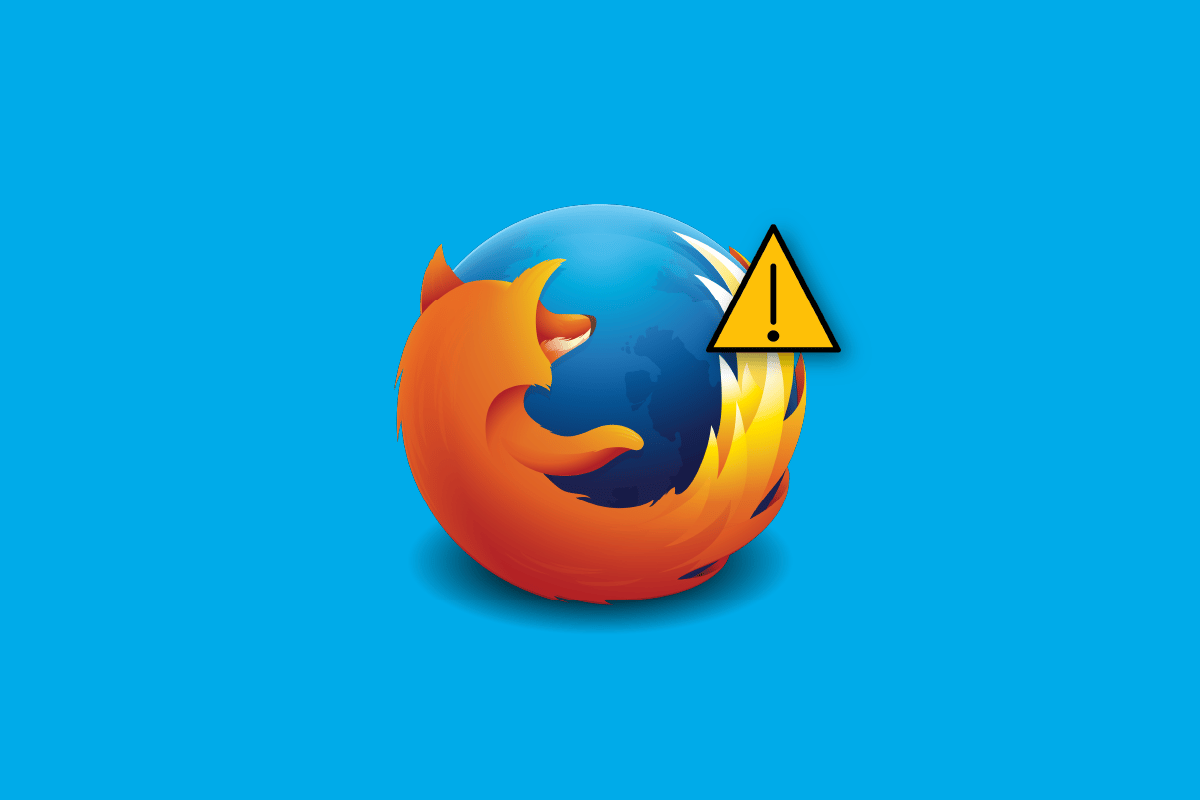
Indholdsfortegnelse
Hvorfor er Firefox nede?
Nedenfor er angivet årsagerne, der fører til følgende problem:
- Browser cache
- Netværksforbindelse
- Modstridende tilføjelser eller udvidelser
Sådan rettes Mozilla Firefox-problem med indlæsning af side
Vi har listet alle mulige fejlfindingsmetoder til at løse problemet nedenfor.
Metode 1: Genstart pc’en
Denne metode er velkendt og praktiseret af alle. Hvis vi støder på et problem, genstarter vi straks applikationen eller systemet. Så genstart din maskine og se, om Mozilla Firefox-problemets indlæsningsside er blevet rettet. Hvis ikke, så lad os prøve en anden metode.
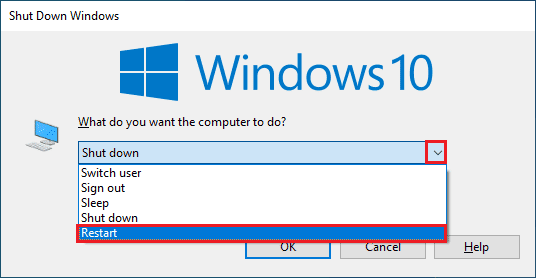
Metode 2: Opdater Firefox
Det anbefales, at du altid holder den automatiske opdatering aktiveret, så hvis der er en sikkerhedsfejl eller fejl, kan udviklerne hurtigt rette det og frigive en ny opdatering. Gør følgende for at aktivere den automatiske opdateringsfunktion:
1. Åbn Firefox, og klik derefter på Hamburger-ikonet eller tre linjer i øverste højre hjørne.
2. Gå derefter til Indstillinger.

3. På fanen Generelt skal du rulle ned og gå til afsnittet Firefox-opdateringer.
4. Klik derefter på Genstart for at opdatere Firefox og slå indstillingen Installer opdateringer automatisk til ved at klikke på den.
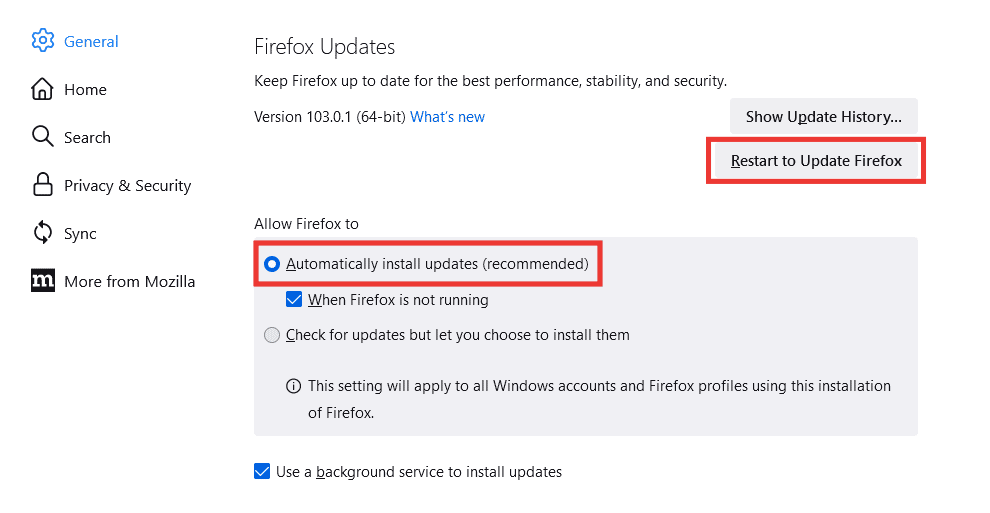
Metode 3: Opdater Firefox
Ligesom vi opdaterer websiden, når vi har problemer med at gennemse den, eller når siden fryser. På samme måde er der også en opdateringsmulighed for hele Firefox-browseren. Opdateringsindstillingen nulstiller alle Firefox-indstillingerne tilbage til deres standardtilstand og kan løse Mozilla Firefox-problem ved indlæsning af sidefejl.
Bemærk: Denne metode påvirker ikke din browserhistorik, bogmærker, cookies eller gemte adgangskoder. Temaer og udvidelser, sammen med eventuelle tilpasninger, vil blive slettet. Før opdateringsprocessen samler Firefox alle dine gamle data og placerer dem i en mappe kaldet Old Firefox Data.
1. Åbn Firefox, og klik derefter på Hamburger-ikonet eller tre linjer i øverste højre hjørne.
2. Klik på Hjælp.

3. Klik derefter på Fejlfindingstilstand.

4. Klik nu på Genstart.

5. Klik nu på Opdater Firefox.
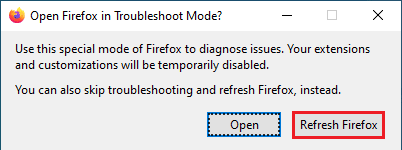
6. Klik på Opdater Firefox en gang til i prompten, der vises.
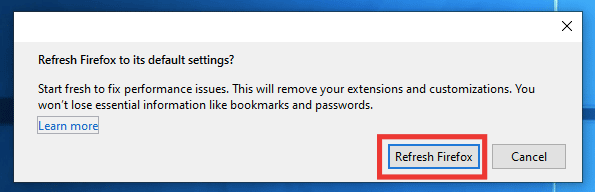
7. Klik til sidst på knappen Udfør i vinduet Import fuldført for at opdatere Firefox fuldstændigt.
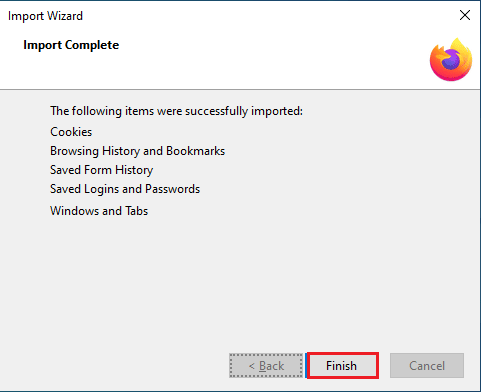
Metode 4: Genstart Firefox i fejlfindingstilstand
Fejlfindingstilstanden har begrænset funktionalitet og deaktiverer udvidelser, temaer, hardwareacceleration, inklusive et par andre indstillinger. Hvis du ser fejlmeddelelsen fejlkode ssl fejl svag server ephemeral dh nøgle i fejlfindingstilstand, så ligger årsagen til problemet blandt et af de deaktiverede elementer. Følg disse trin for at aktivere fejlfindingstilstand:
1. Åbn Firefox og klik på Hamburger-ikonet eller ikonet med tre linjer i øverste højre hjørne.
2. Klik på Hjælp.

3. Klik derefter på Fejlfindingstilstand.

4. Klik på Genstart.

5. Klik derefter på Åbn.
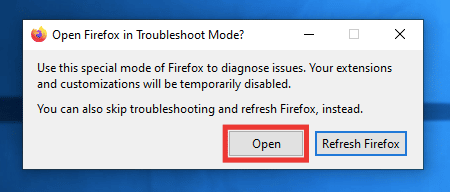
Kontroller, om fejlen opstår i fejlfindingstilstanden. Hvis fejlen ikke er løst, gå videre til næste metode. Hvis fejlen er løst, betyder det, at fejlen enten ligger i et tema, en udvidelse eller hardwareacceleration. Følg instruktionerne nedenfor for at deaktivere tema, udvidelse og hardwareacceleration.
6. Luk browseren normalt, og start browseren igen.
7. Skift til standardtemaet ved at trykke på Ctrl + Shift + A-tasterne samtidig, gå til sektionen Temaer, vælg System-tema og klik på Aktiver.
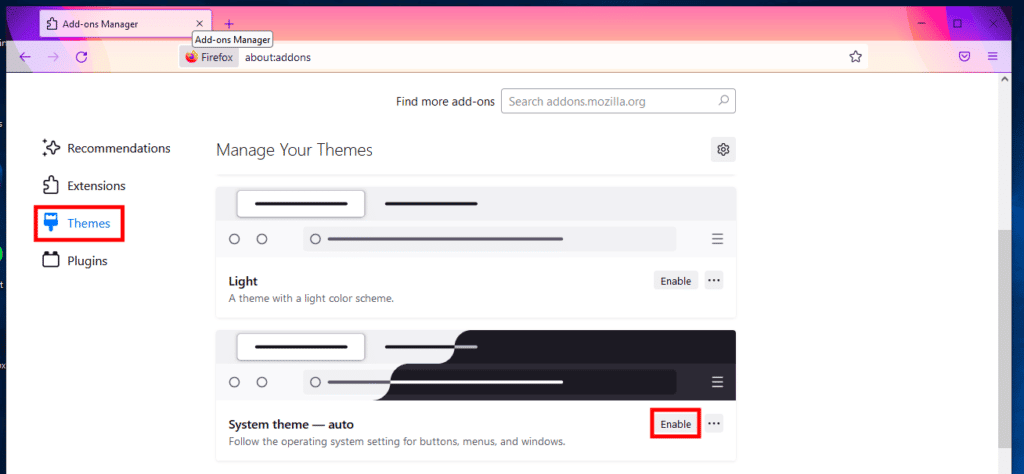
8. Skift til sektionen Udvidelser på samme side og deaktiver alle udvidelser.
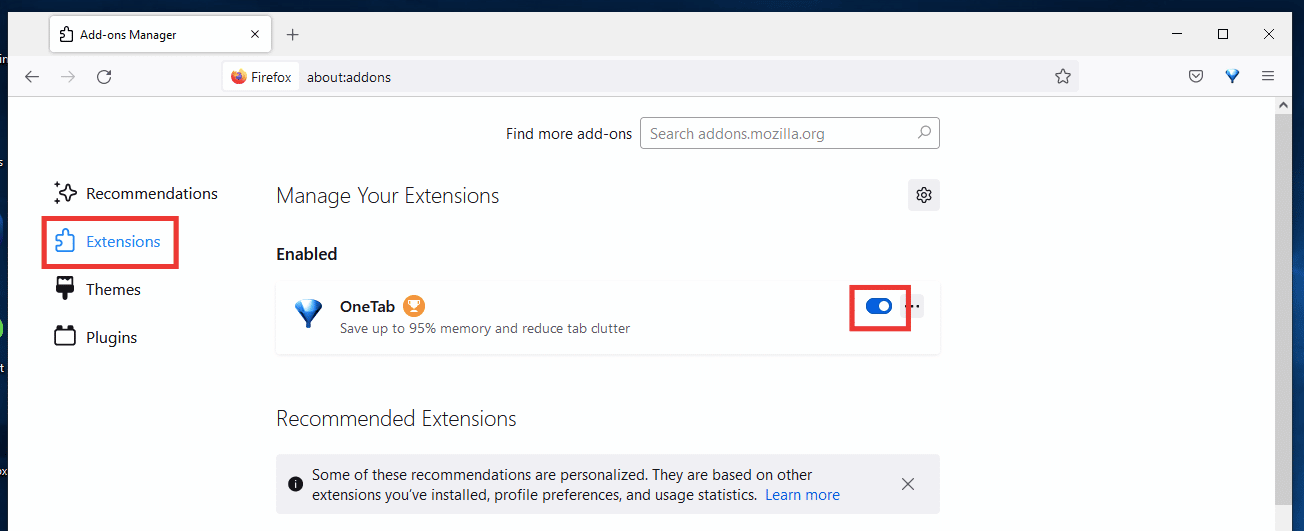
9. Gå til sidst til Indstillinger og fjern markeringen af Brug anbefalede ydeevneindstillinger, og fjern derefter markeringen af Brug hardwareacceleration, når tilgængelig.
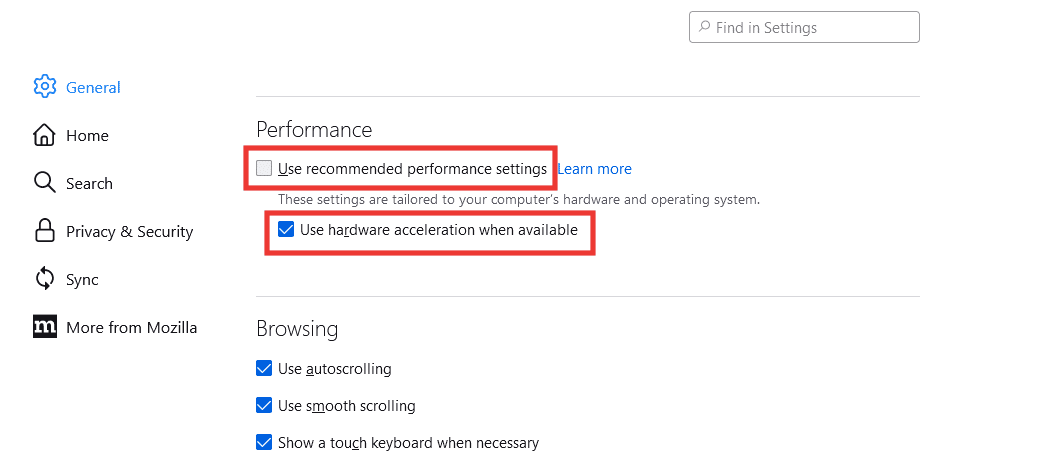
Metode 5: Fjern cookies og cache
Cache og cookies er små bidder af information, der er gemt på din enhed, hvilket gør browsing lettere ved at gemme dine præferencer for hurtigere datalevering og hurtigt indlæse hjemmesiden. Rydning af cookies og cache kan også hjælpe med at løse fejlen ved indlæsning af Mozilla Firefox. Følg disse trin:
1. Åbn Firefox og klik på Hamburger-ikonet eller tre linjer i øverste højre hjørne.
2. Klik derefter på Indstillinger.

3. Gå til fanen Privatliv og sikkerhed.
4. Rul ned til Cookies og webstedsdata, og klik på Ryd data.
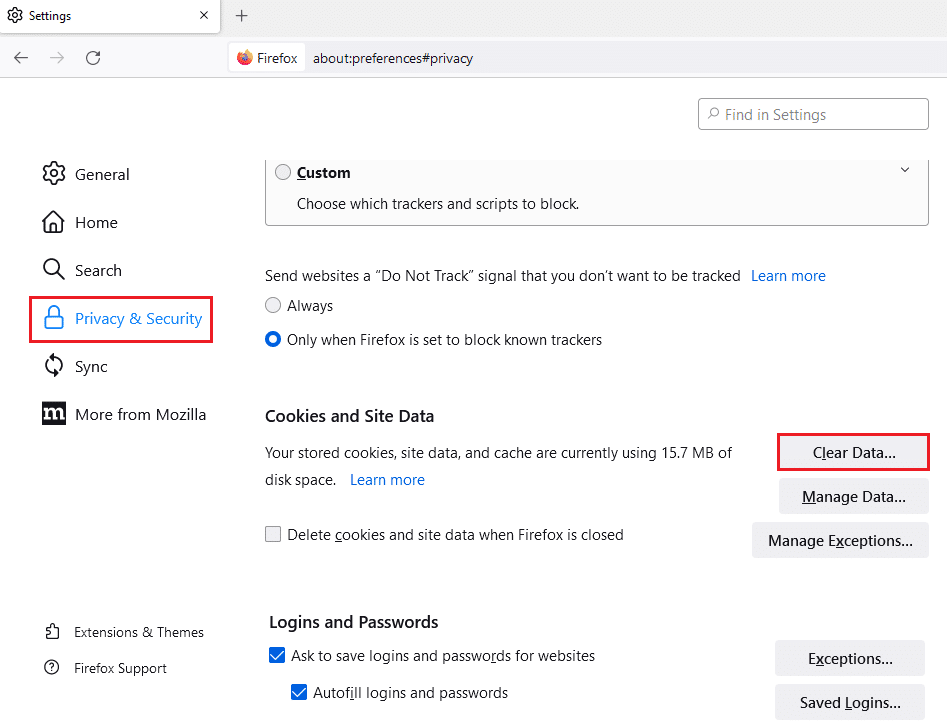
5. Klik på afkrydsningsfeltet for både cookies og webstedsdata og cachelagret webindhold, og klik på Ryd.
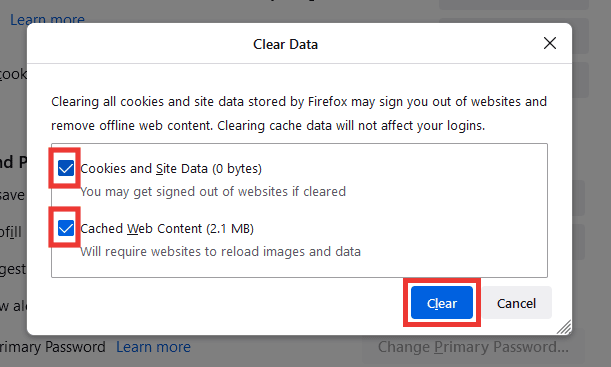
6. Klik til sidst på Ryd nu for at bekræfte.
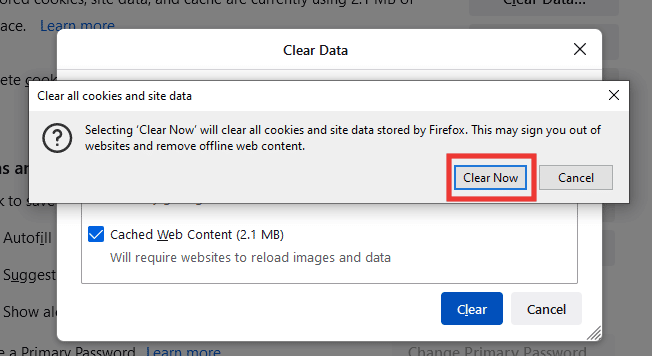
Metode 6: Geninstaller Firefox
Hvis du stadig står over for fejlmeddelelsen med fejlkoden SSL-fejl svag server ephemeral dh key, så prøv at geninstallere Firefox med nye indstillinger.
1. Tryk på Windows-tasten, skriv kontrolpanel og klik på Åbn.

2. Indstil Vis efter > Kategori, og klik derefter på indstillingen Afinstaller et program i afsnittet Programmer.
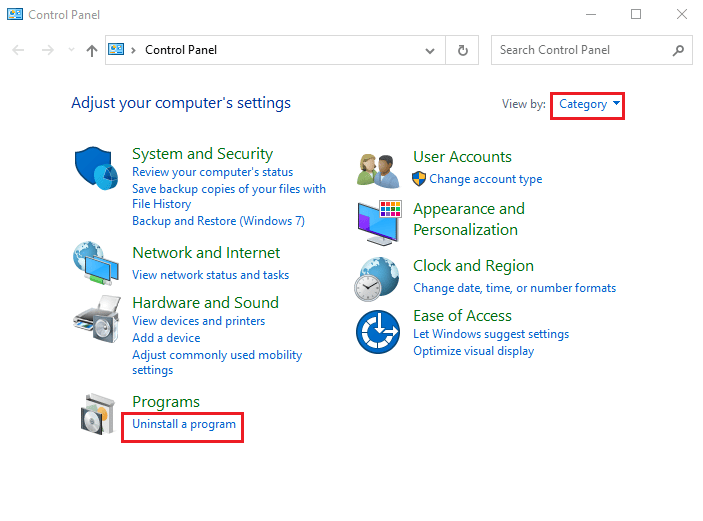
3. Vælg Mozilla Firefox (x64 da-DK) på listen, klik på knappen Afinstaller øverst på linjen, og klik på knappen Ja i UAC-vinduet.
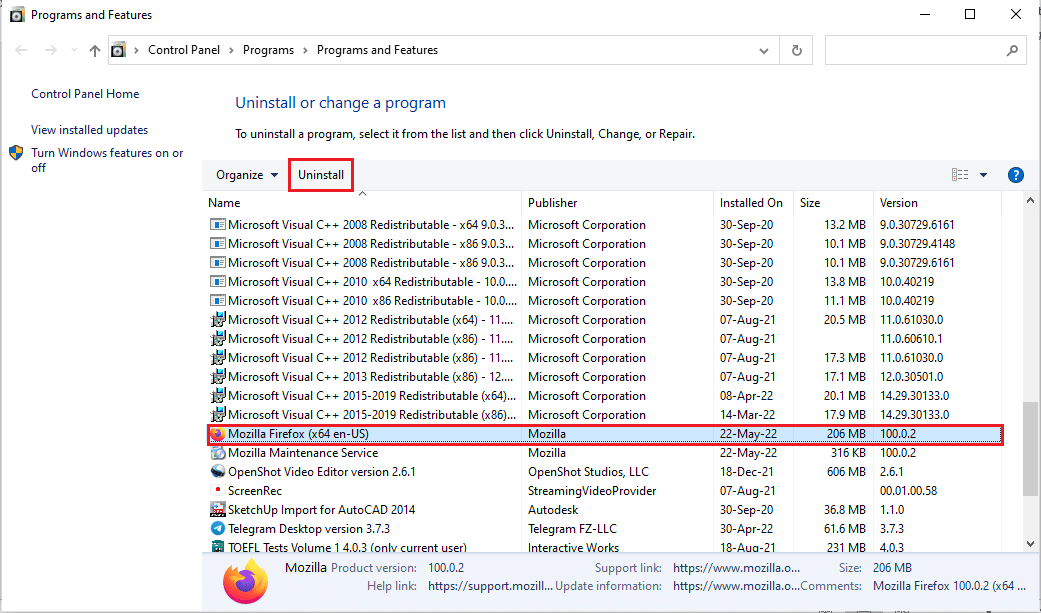
4. Klik derefter på knappen Næste i afinstallationsguiden til Mozilla Firefox.
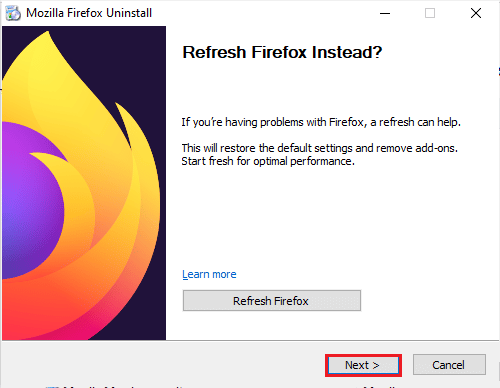
5. Klik derefter på knappen Afinstaller i det næste vindue.
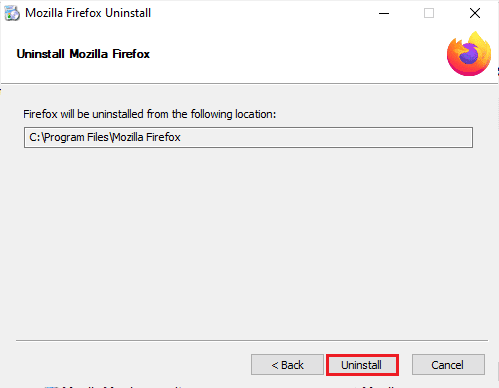
6. Klik på knappen Udfør i det sidste vindue for helt at afinstallere Firefox-appen.
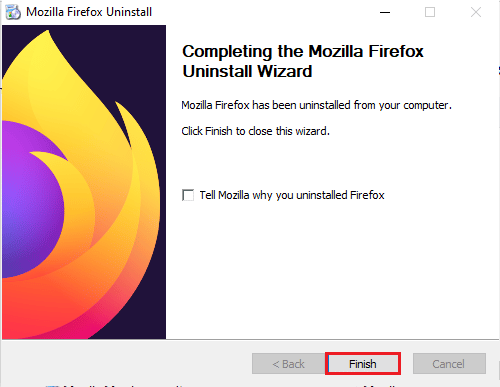
7. Tryk på Windows+ E-tasterne sammen for at åbne File Explorer og naviger til mappen Denne pc > Lokal disk (C:) > Programfiler > Mozilla Firefox.
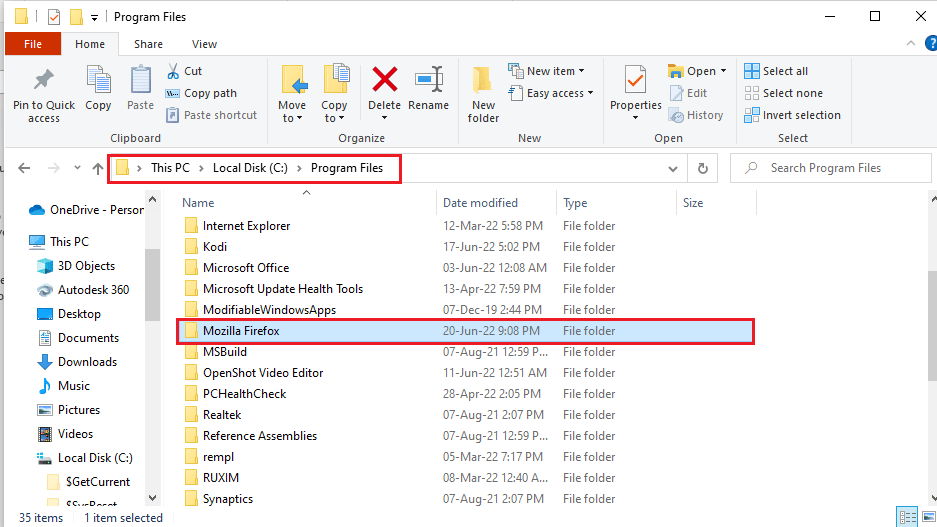
8. Højreklik på Mozilla Firefox-mappen og klik på Slet på listen for at slette filerne.
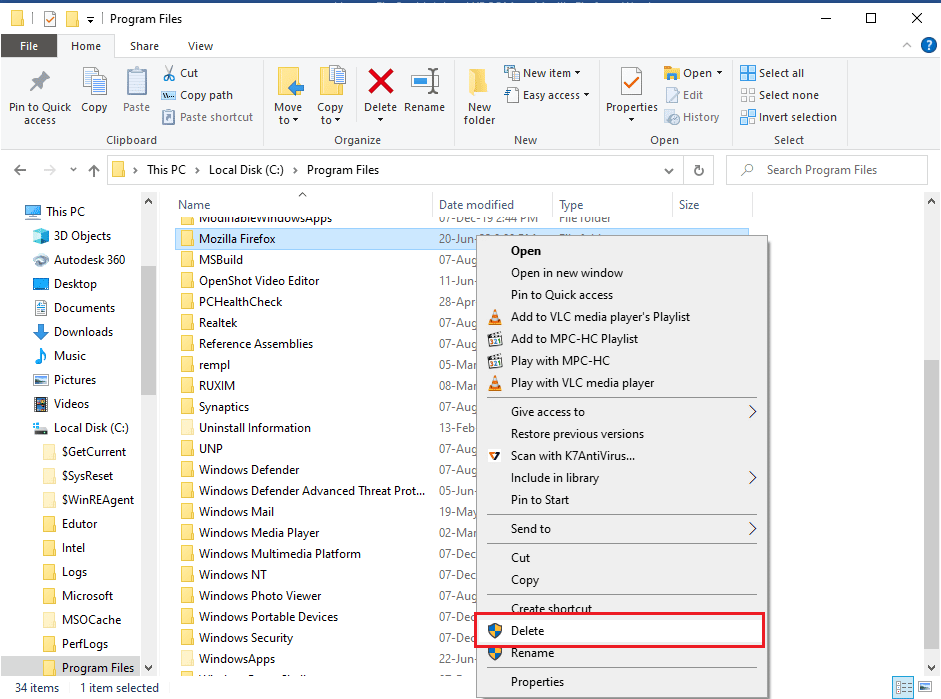
9. Genstart nu pc’en.
10. Tryk derefter på Windows-tasten, skriv google chrome og klik på Åbn.
Bemærk: Du kan bruge enhver webbrowser til at downloade Firefox-browseren på din pc.

11. Åbn den officielle hjemmeside for Mozilla Firefox browser på Google Chrome og klik på knappen Download Firefox i vinduet.
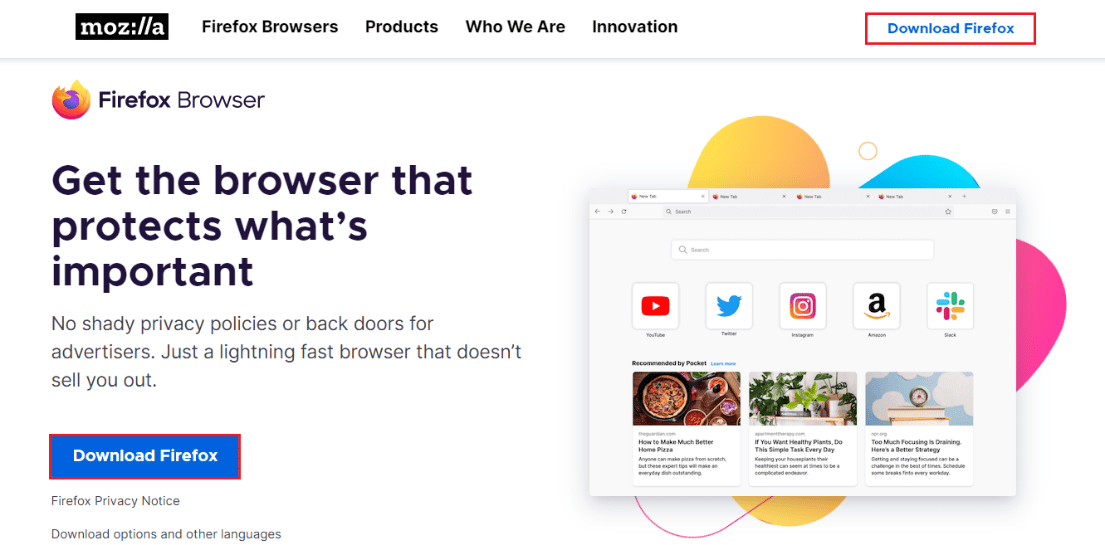
12. Dobbeltklik på den downloadede eksekverbare fil Firefox Installer.exe for at køre installationsfilen.
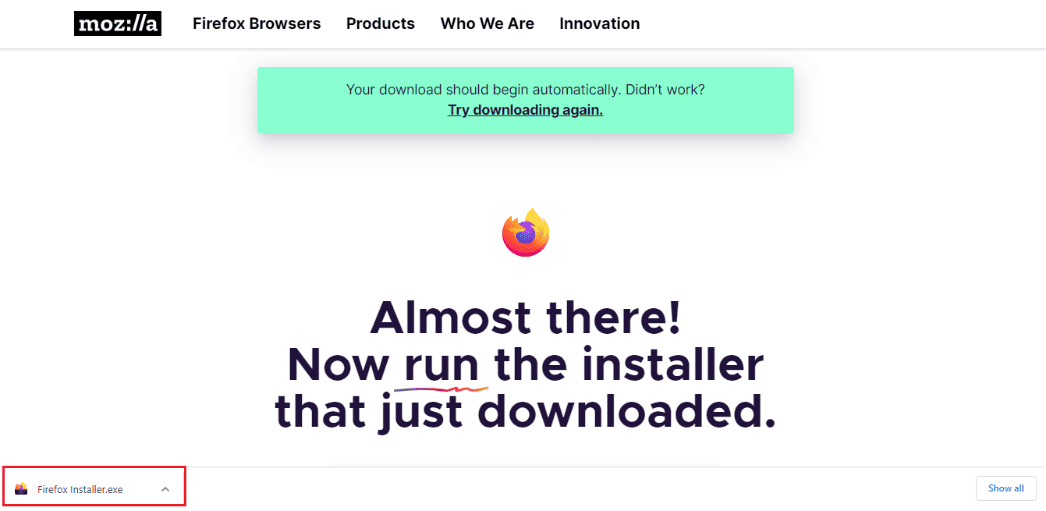
13. Vent på, at installationsprocessen er fuldført.
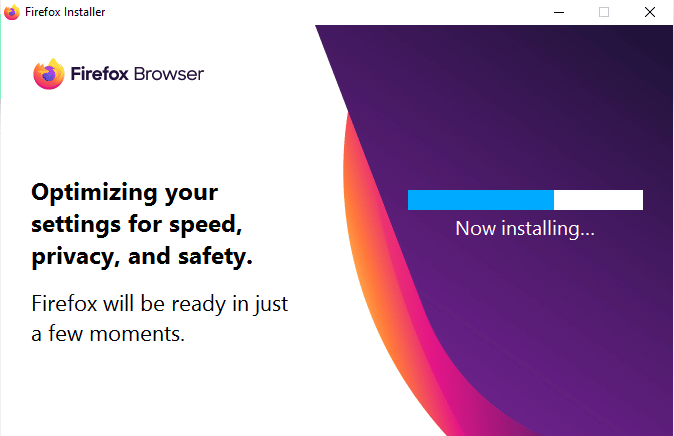
14. Start Firefox Webbrowser-appen på din pc.

Metode 7: Indstil Insecure Fallback Host Substitute
Ved at bruge denne metode vil vi navigere til Firefoxs skjulte menu og indstille security.tls.insecure fallback-værten til det specifikke websted, der ikke kan indlæses, mens vi også viser fejlmeddelelsen for fejlkoden ssl error svag server ephemeral dh key.
Bemærk: Metoder nr. 7 og 8 kan være risikable og anbefales normalt ikke af Firefox. Dette kan nedgradere dit sikkerheds-/krypteringsniveau. Indstil den til standard, når dit arbejde er færdigt.
1. Åbn Firefox, skriv about:config i adresselinjen, og tryk på Enter-tasten.
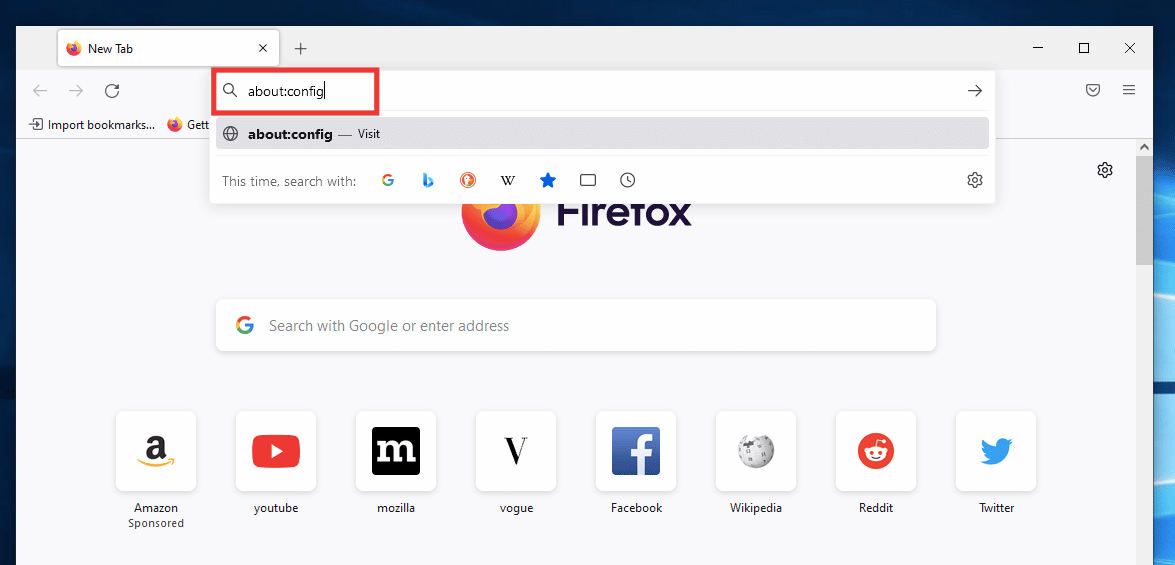
2. Klik på knappen Accepter risikoen og fortsæt.
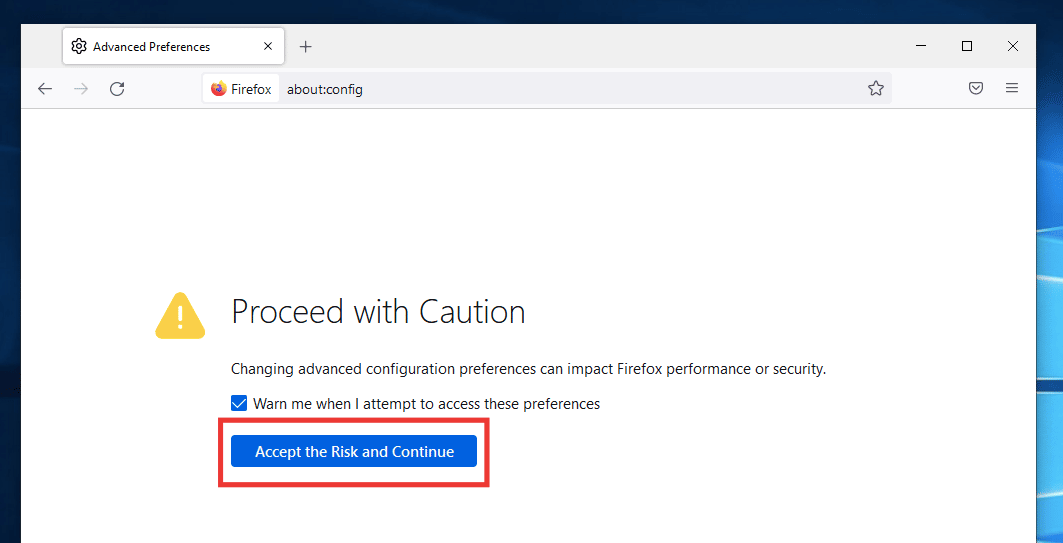
3. Kopier og indsæt følgende tekst i søgefeltet, og klik på blyantikonet.
security.tls.insecure_fallback_host
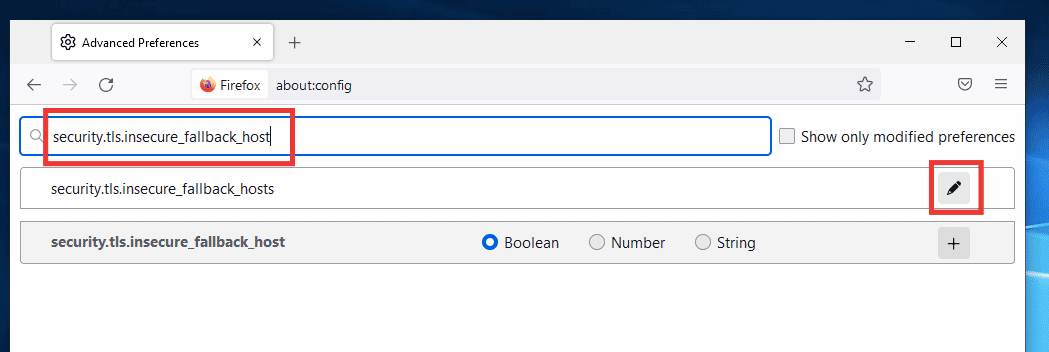
4. Indsæt derefter webstedslinket i dialogboksen, hvor du står over for fejlen, f.eks. Buzzfeed og klik på ikonet med højre flueben.
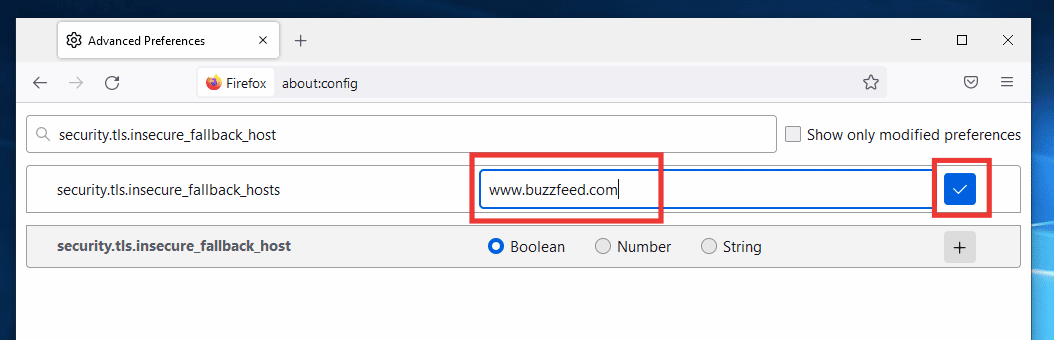
5. Genstart til sidst din browser.
Metode 8: Skift SSL3-indstillinger
Følg de givne trin for at ændre SSL3-indstillinger.
1. Åbn Mozilla Firefox, skriv about:config i adresselinjen, og tryk på Enter-tasten.
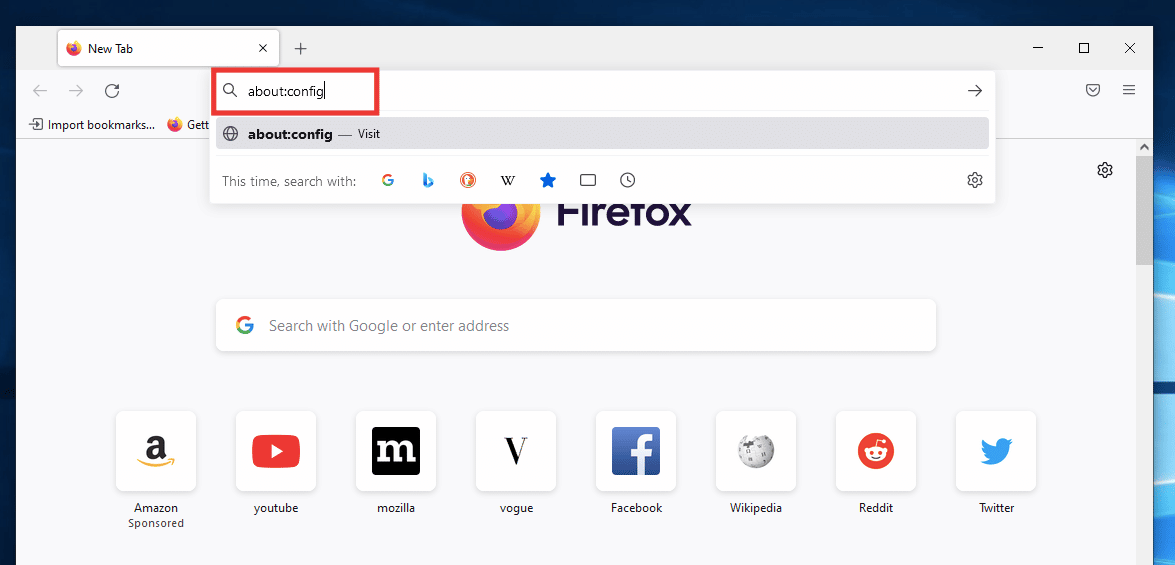
2. Klik på knappen Accepter risikoen og fortsæt.
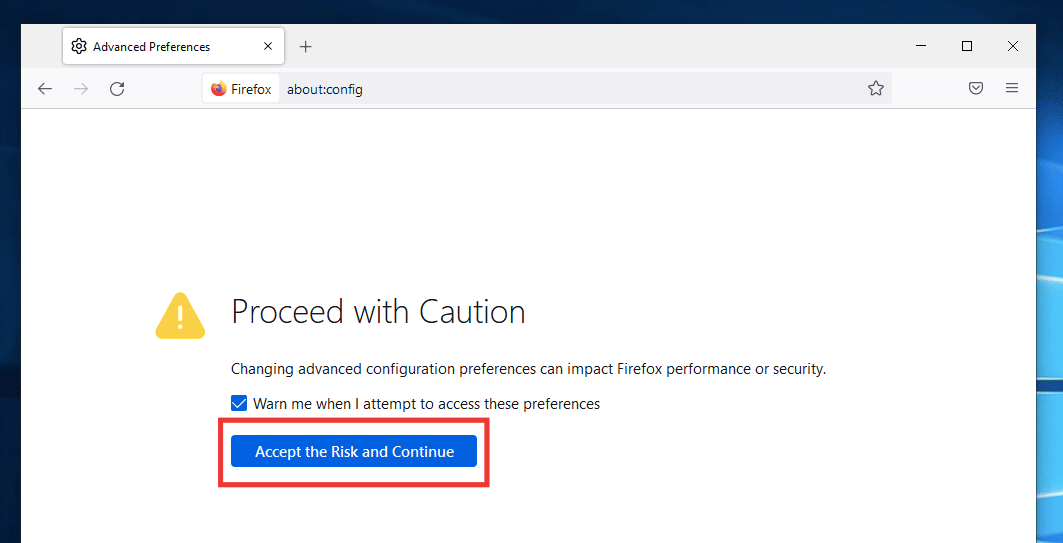
3. Kopier og indsæt følgende tekst i søgefeltet, og klik på ikonet Toggle for at ændre værdien fra sand til falsk.
security.ssl3.dhe_rsa_aes_128_sha
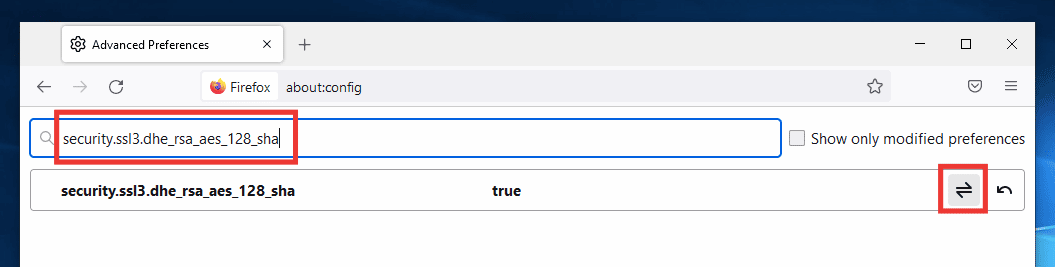
4. Indsæt derefter følgende tekst i søgefeltet og skift den på samme måde til falsk, hvis den er sat til sand ved at klikke på ikonet Til/fra.
security.ssl3.dhe_rsa_aes_256_sha
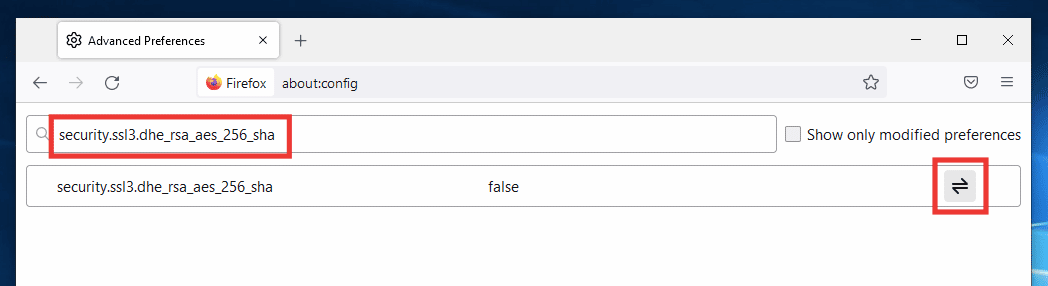
5. Genstart til sidst browseren.
***
Vi håber, at denne vejledning var nyttig, og at du var i stand til at løse Mozilla Firefox-problem ved indlæsning af sidefejl og var i stand til at finde ud af metoder til, hvorfor Firefox er nede. Fortæl os, hvilken metode der virkede bedst for dig. Hvis du har spørgsmål eller forslag, er du velkommen til at skrive dem i kommentarfeltet nedenfor.